
Дээрлик бардык Интернет колдонуучулары электрондук почта ящиктерин колдонушат. Мындай почта технологиясы каттарды заматта жөнөтүүгө жана алууга мүмкүндүк берет. Бул системаны ыңгайлуу пайдалануу үчүн Mozilla Thunderbird программасы түзүлгөн. Ал толук иштеши үчүн, аны конфигурациялаш керек.
Андан кийин, кантип Thunderbird орнотуп жана конфигурациялоону карап чыгабыз.
Thunderbirdдин акыркы нускасын жүктөп алыңыз
Thunderbird орнотуңуз
Жогорудагы шилтемени чыкылдатып жана "Жүктөө" баскычын басып, Thunderbird сайтын расмий сайтынан жүктөп алсаңыз болот. Жүктөлгөн файлды ачыңыз жана орнотуу боюнча көрсөтмөлөрдү аткарыңыз.

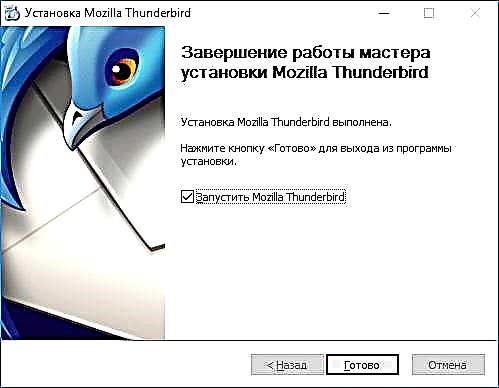
Программаны толугу менен орноткондон кийин, аны ачыңыз.
IMAP аркылуу Thunderbirdди кантип конфигурациялоо керек
Алгач сиз IMAPти колдонуп Thunderbird конфигурациялашыңыз керек. Программаны иштетип, эсеп жазуусун түзүңүз - "Электрондук почта".

Андан кийин, "Муну өткөрүп жиберип, менин азыркы почтамды колдон."

Терезе ачылат жана биз, мисалы, Иван Ивановдун ысымын көрсөтөбүз. Андан кийин, жарактуу электрондук почта дарегиңизди жана сырсөзүңүздү көрсөтүңүз. "Улантууну" чыкылдатыңыз.

"Кол менен конфигурациялоону" тандап, төмөнкү параметрлерди киргизиңиз:

Кирүүчү почта үчүн:
Протокол - IMAP;
• Сервердин аты - imap.yandex.ru;
• Порт - 993;
• SSL - SSL / TLS;
• Накталыгын аныктоо - Жөнөкөй.
Чыккан почта үчүн:
• Сервердин аты - smtp.yandex.ru;
• порт - 465;
• SSL - SSL / TLS;
• Накталыгын аныктоо - Жөнөкөй.
Андан кийин, колдонуучунун атын көрсөтүңүз - Yandex колдонуучу атын, мисалы, "ivan.ivanov".
"@" Белгисинин алдында бөлүктү көрсөтүү керек, анткени жөндөө "[email protected]" кутучасынан алынган. Эгер Yandex.Mail for Domain колдонулса, анда толугу менен почта дареги ушул талаада көрсөтүлгөн.
"Тест" - "Дайын" баскычын чыкылдатыңыз.
Сервер эсебин шайкештештирүү
Бул үчүн, оң баскыч менен чыкылдатып, "Жолдор" ачыңыз.
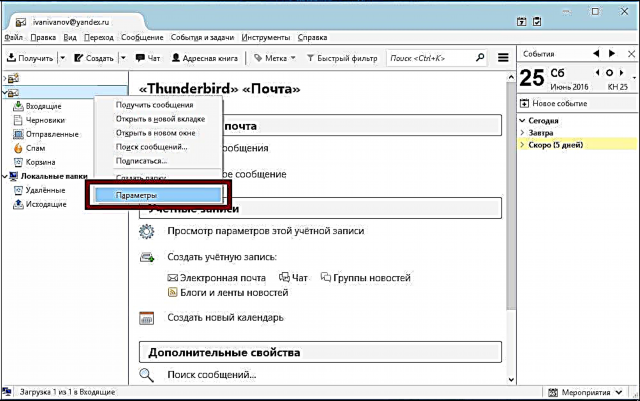
"Сервер тууралоолору" бөлүмүндө, "Билдирүүнү жок кылууда" астындагы "Аны папкага жылдыруу" - "Таштанды" маанисин текшериңиз.
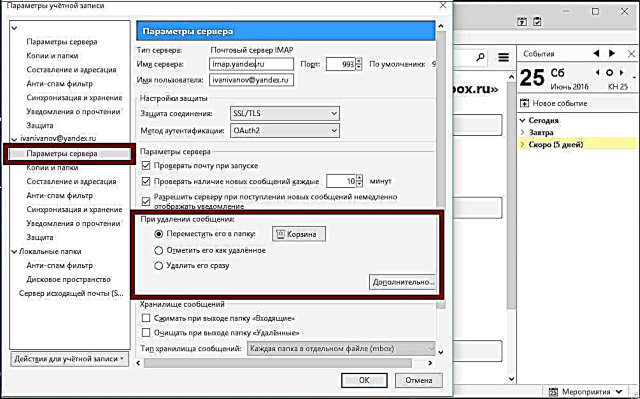
"Көчүрмөлөр жана папкалар" бөлүмүндө, бардык папкалар үчүн почта кутусунун маанисин киргизиңиз. "ОК" баскычын чыкылдатып, программаны өчүрүп күйгүзүңүз. Бул өзгөртүүлөрдү колдонуу үчүн керек.

Ошентип биз Thunderbird программасын кантип орнотууну билдик. Муну жасоо абдан оңой. Бул жөндөө каттарды жөнөтүү жана алуу үчүн керек.











